Выкладываем stories в Инстаграм с ПК: доступные способы
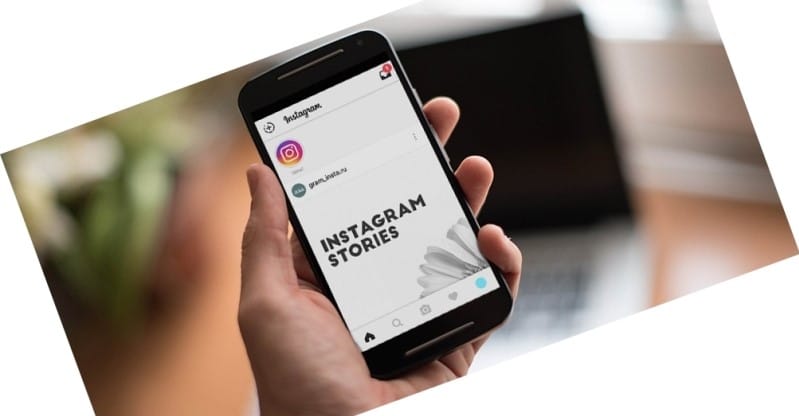
В этом материале мы расскажем, как можно выложить в Инстаграм историю (короткую публикацию, которая удаляется после 24 часов) через компьютер, а не с помощью мобильного приложения.
Stories – это очень удобный инструмент для тех, кто активно продвигает свой блог в Инстаграм. С его помощью можно эффективно реализовать интерактивные элементы, анонсировать новые события и товары, рекламировать другие блоги и взаимодействовать с подписчиками. Это повышает вовлеченность аудитории, увеличивает охваты и поднимает аккаунт в выдаче по поисковику.
Для тех, кто ведет именно бизнес-аккаунт в Инстаграме, будет актуальна возможность загружать истории не с телефона, а с компьютера. Правда, в браузерной версии у вас не получится просто залить сторис: эта функция отсутствует. Тем не менее, есть несколько обходных путей, которые помогут вам реализовать свои планы с ПК, если мобильное приложение по каким-либо причинам вам неудобно.
Способы публикаций историй с ПК
Просто посмотреть истории других людей можно в классической браузерной версии: эта возможность у вас остается. Однако многих других функций нет: в основном, на сайте приложения можно только смотреть чужие публикации и редактировать собственный профиль.
Для того, чтобы пользоваться полноценным функционалом Инстаграм, вы можете:
- установить себе на ПК официальную программу, которую разработчики специально создали для Windows;
- скачать расширение для браузера (доступно для Гугл Хрома).
Давайте подробнее остановимся на втором способе. Для того, чтобы скачать нужное расширение, вам нужно установить браузер Google Chrome и зайти в инструменты, где будут расширения. В левой верхней части экрана вы найдете переход в магазин расширений. Перейдите в него и введите в поисковую строку название этого расширения:

Когда вы установите расширение в ваш браузер, у вас появится иконка для его активации. Нажмите на кнопку и выберете эмулятор мобильного приложения (мы работаем с KitKat для Android). Далее пройдите авторизацию в классической браузерной версии Инстаграм, и она изменится: станет похожей на мобильную.
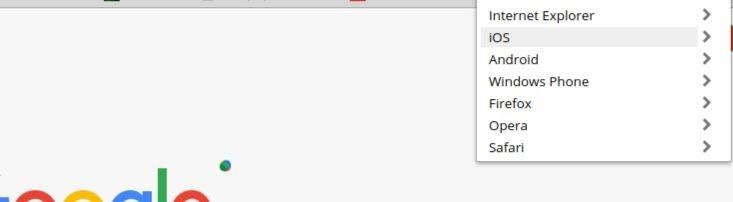
При помощи эмулятора мобильной версии вы сможете делать новые публикации и загружать stories в Инстаграм. Теперь задача за малым – подготовить сам контент. Идеальный формат для публикации историй: 9х16.
Еще несколько способов
Помимо работы с расширением, есть еще несколько способов опубликовать истории в Instagram с компьютера. Один из них тоже можно осуществить с помощью установки расширения, только называться они будут по другому: Web for Instagram или Desktop for Instagram (по этим наименованием вы сможете найти продукты в магазине расширений). Правда, у них есть существенный недостаток – загружать в stories можно будет только изображения.
Обратите внимание, что расширения не предлагают встроенного редактора для изображений. Подготовить их придется отдельно, задав им необходимый формат.
Для компьютеров на операционных системах Windows и iOS есть еще два эмулятора, которые помогут отразить на мониторе мобильное приложение: BlueStacks и Nox. В них вам будет доступен полный функционал обычного, мобильного Инстаграма: эмуляторы просто копируют приложение и открывают его на компьютере.
Сохраняем на компьютер сторис из Instagram
Итак, с тем, как загружать stories на компьютере, мы разобрались. Теперь давайте поговорим о том, как на компьютере можно сохранять материалы из историй Инстаграм.
В телефоне вы можете добавить свои истории в архив, а чужие так просто сохранить не получится. Пользователи загружают их себе с помощью скриншотов и записи экрана, а также через приложения InstaStory и StorySaver. На компьютере вы можете воспользоваться такими же программами, установив расширения для браузера.
В поисковой строке магазина вводите Chrome IG Story и устанавливаете расширение с этим названием. После установки оно отобразится на панели браузера следующей иконкой:

в списке аккаунтов будет значится ваша учетная запись. Вы можете найти и ваших друзей по их никнеймам, а нажав на стрелочку загрузки – скачать себе все их истории.
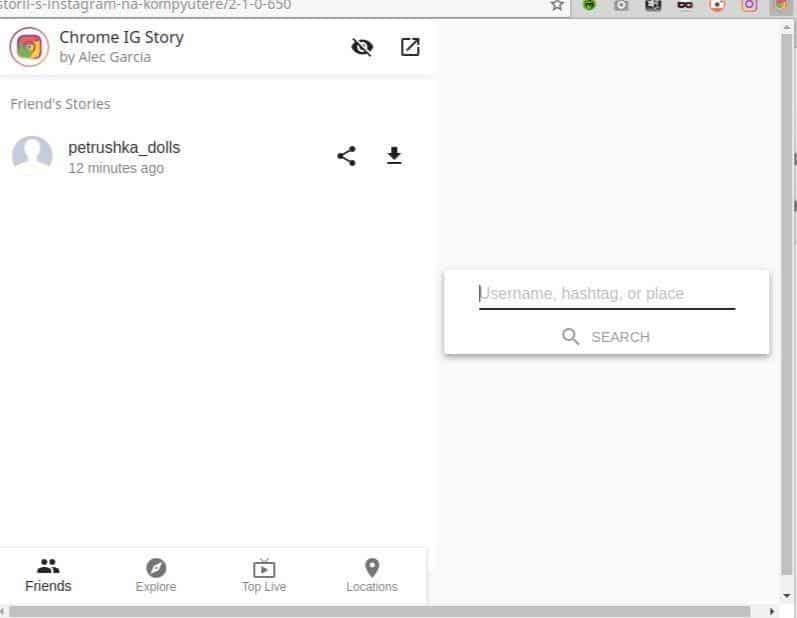
Если вам нужно скачать только одну конкретную публикацию, то вам поможет расширение Web for Instagram. В нем вам нужно будет ввести аккаунт или хештег, по которой находится нужная история: откройте ее и нажмите на синюю стрелочку.
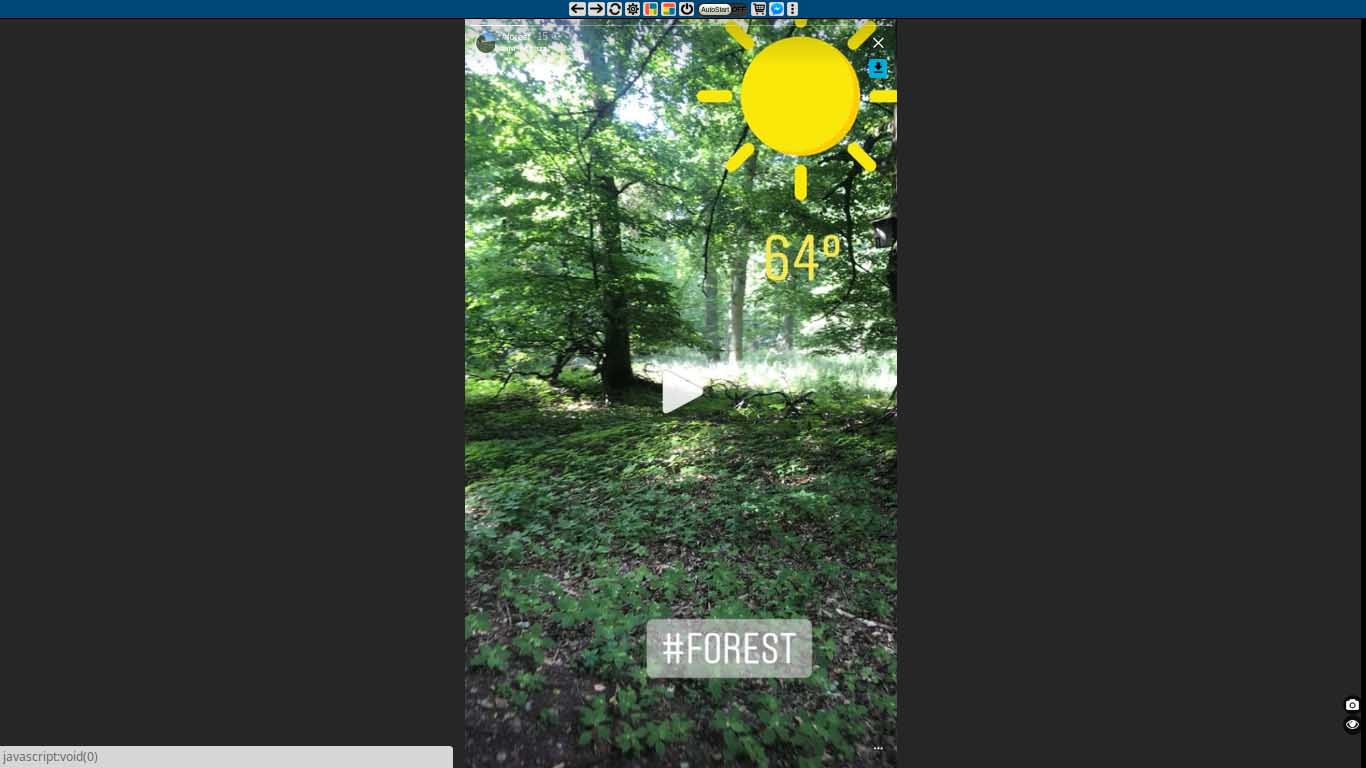
Работаем на ПК с историями без расширений
Если вы не хотите загружать дополнительные инструменты в свой браузер, то для создания публикаций в Инстаграм вам поможет сервис SMMplanner. Он платный и создан для SMM специалистов, но там есть пробный период для зарегистрировавшихся пользователей: они могут выложить 50 публикаций ежемесячно. Во время пробного периода доступны следующие функции:
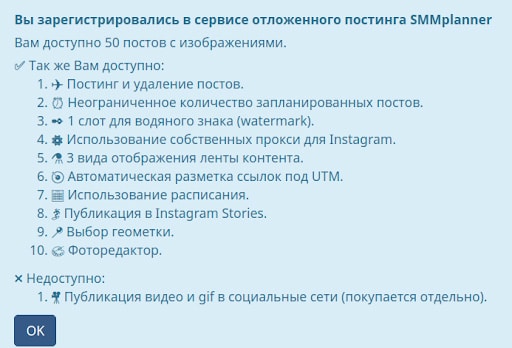
Пройдите регистрацию и прикрепите к сервису свою учетную запись. Далее вам нужно пролистнуть вниз и выбрать ту соцсеть, с которой вы хотите работать. Для дальнейшей работы вам обязательно потребуется та почта, на которую вы регистрировали свой аккаунт в Инстаграме!
SMMPlanner не сохраняет информацию о вашей учетной записи и пароли к ней, эти данные доступны только вам. Это защищает вам от взлома, но и в случае утеря пароля восстановить его можно только на адрес электронной почты.
Когда вы зарегистрировались, переходите непосредственно к работе со stories.
Загружаем историю через SMMplanner
Чтобы создать публикацию, перейдите к инструменту «Посты» и нажмите на функцию «Запланировать». Для сторис у вас должна быть фотография размером 9х16, а если это видео – то оно должно длиться до 15 секунд. Если вы пользуетесь пробным периодом, то вы сможете работать только с изображениями.
Вы сможете отредактировать фото прямо во встроенном редакторе (иконка карандаша).
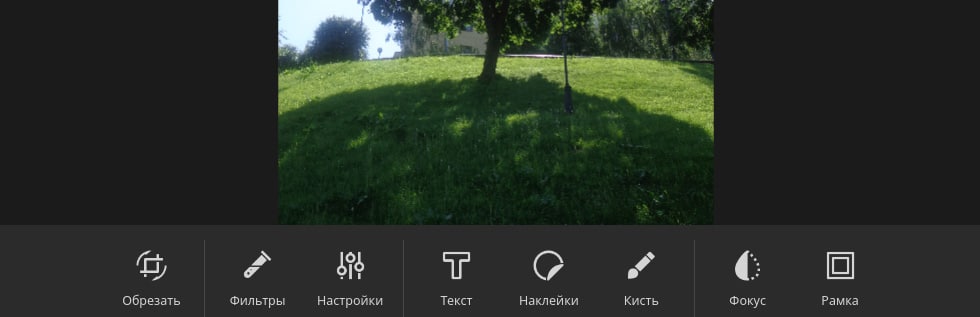
В функционал встроенного редактора входит:
- обрезка в различных форматах и поворот изображения;
- различные фильтры, доступные в классическом Инстаграме;
- цветокоррекция, нанесение теней, регулировка резкости и насыщенности цветов;
- написание текста на изображение с различными шрифтами и цветами для фона или самих символов;
- создание рисунка мышью с помощью кисточек;
- настройка фокуса на фотографиях;
- создание классических рамок для изображений (можно выбрать различную ширину и цвет).
После того, как вы завершите редактирование, вам обязательно нужно будет сохранить результат.
Кстати, на этом встроенный функционал SMMplanner не ограничивается. Через этот сервис вы также сможете отметить аккаунты других людей на своих публикациях. Чтобы это сделать, вам нужно выбрать специальную иконку, ввести в поле имя пользователя и подтвердите полученных результат (поиск будет сделан по совпадениям символов).
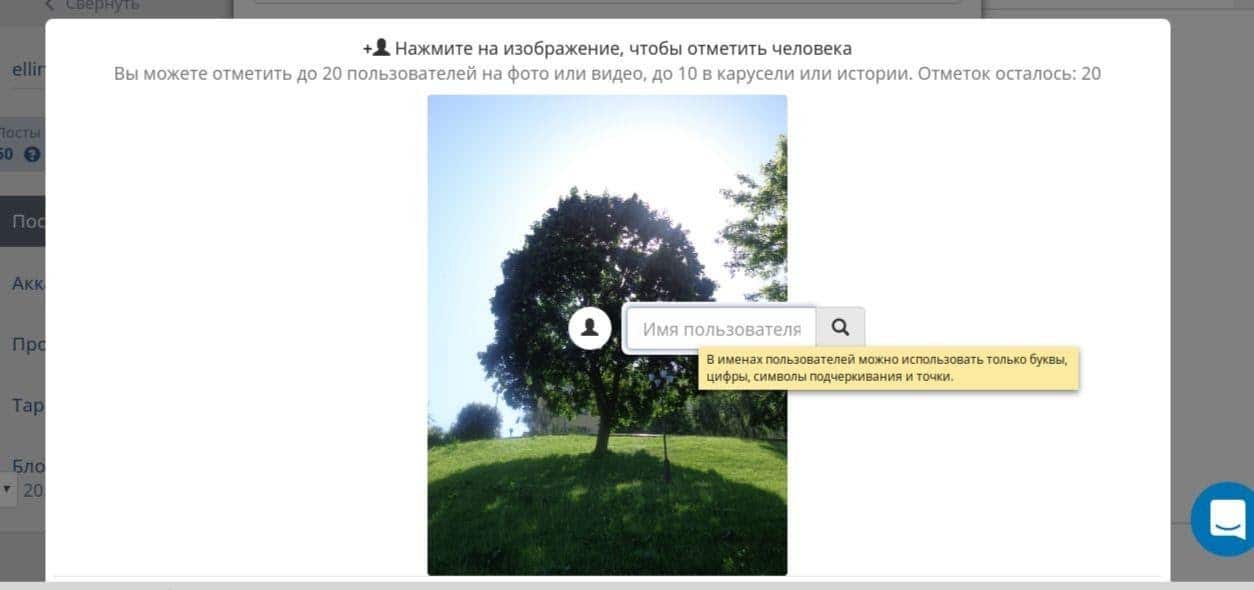
Над изображением у вас также будет специальное поле для вставки url адреса. Туда вы можете вставить ссылку, если она нужна вам в stories.
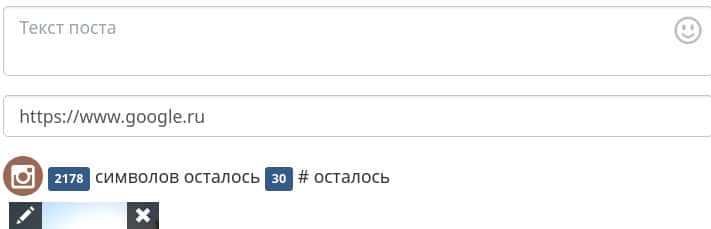
Хештеги вам нужно будет написать прямо в тексте для публикации.
На финальном этапе вы сможете указать геопозицию. Для продвижения вашего блога это отличная возможность привлечь локальную аудиторию.
Чтобы добавить местоположение, начните поиск места через Фейсбук (как на скриншоте ниже) и введите название вашего региона, города или конкретного места. Далее вы сможете выбрать стикер, чтобы креативно оформить свою геопозицию.
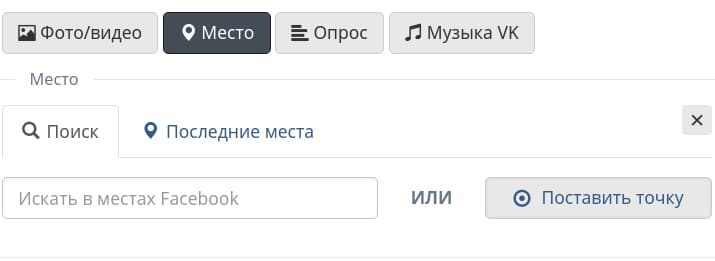
Через SMMplanner вы также сможете создать опросы для историй. Сначала вам нужно будет придумать и написать сам вопрос, а потом придумать варианты ответа. Оформление как интерактивный инструмент происходит также, как и создание местоположения.
В SMMplanner реализованы самые востребованные функции из Инстаграма. Когда вы завершите редактирование вашей публикации – нажмите на отправку (обязательно посмотрите, чтобы был формат историй). Далее вы устанавливаете планируемую дату публикации (таким образом вы сможете спланировать посты на определенный срок наперед).
Мы с вами разобрали, как можно выложить историю в Instagram через персональный компьютер. Если вы будете владеть этими способами, то вы сможете более эффективно вести бизнес-аккаунт: ведь работать с ПК гораздо удобнее.
Конечно, есть и другие способы для публикации stories, но они менее востребованы: как правило, из-за того, что являются более сложными или платными. Если же у вас возникнет такая необходимость, вы всегда сможете скачать себе альтернативный эмулятор мобильной версии или воспользоваться сервисом Onlypult.










